ビットゼニー(BitZeny)をマイニングしてみよう!!
最近、CPUマイニングでビットゼニーというものを見かけたのでちょっとマイニングしてみようと思います。
とはいっても何に使うかよくわからないのですが、CPUでしかマイニングできないというところに興味がわいたので調べてみました。
1.ビットゼニー(bitzeny)のページにアクセス
まずはビットゼニー(BitZeny)のサイトにアクセスしましょう!
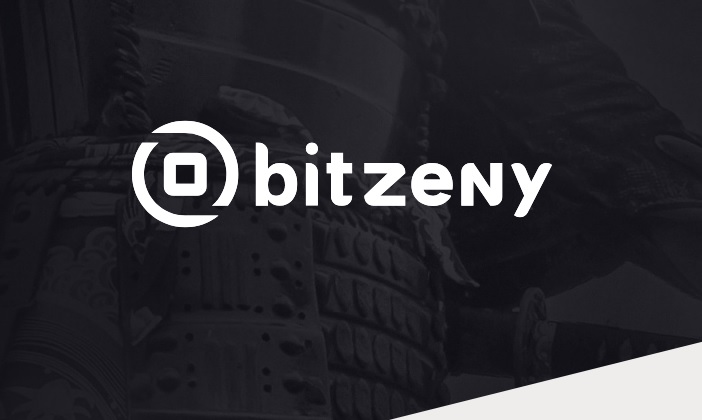
サイトが新しくなりましたね。
まずは、ビットゼニーのウォレットの作成ですが、サイト下部にリンクがあるので自身のPCのスペックに合わせてリンクをクリックしてください。ダウンロードが始まります。
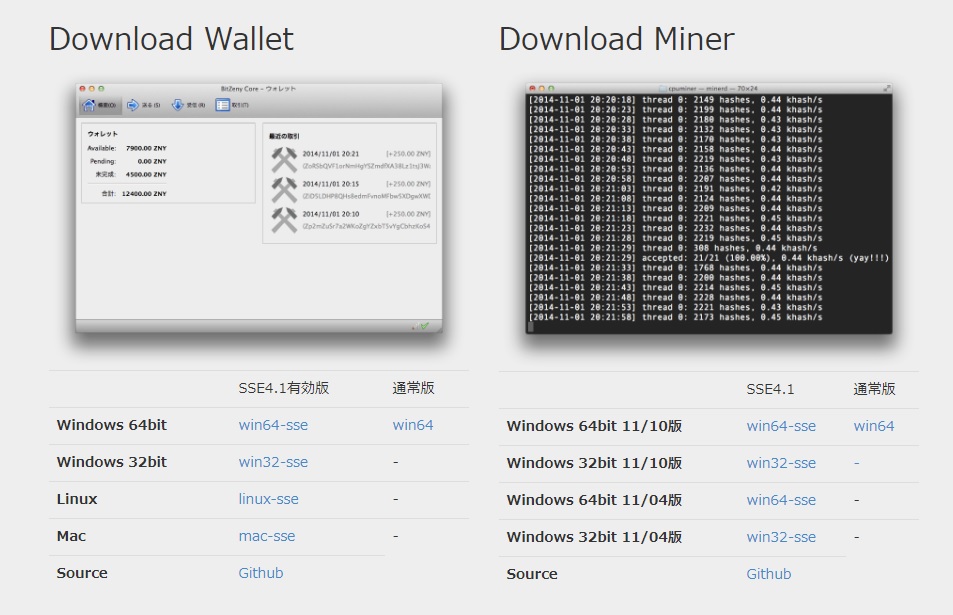
ちなみに右側にCPUminerがあるのでそちらもダウンロードしておきましょう!
2.Cryptopia(クリプトピア)でアカウント作成
次にCryptopia(クリプトピア)に登録してビットゼニー(bitzeny)が取引できるようにしましょう。
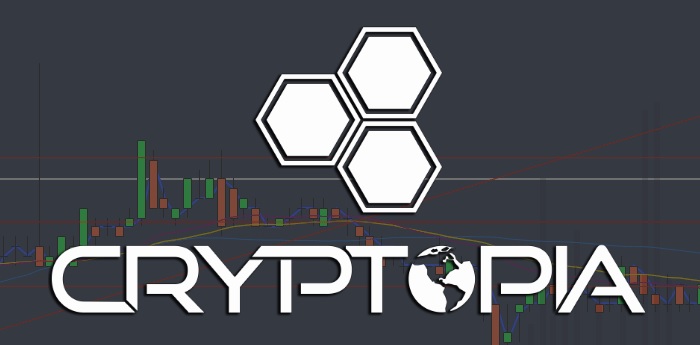
今まで、お世話になったC-CEXは、2018年5月11日でBitzenyが上場廃止になるようで。。。
サイトにアクセスしたら右上にある『Register』をクリックしましょう。
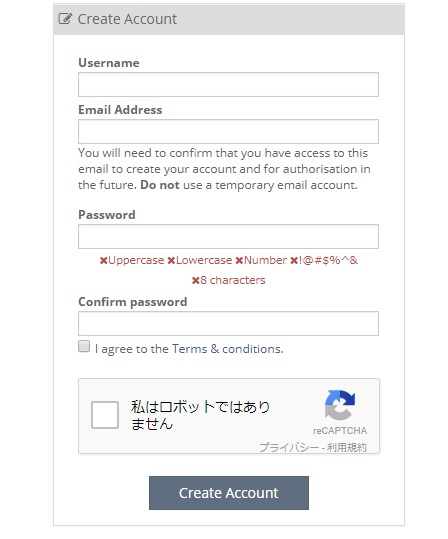
上から順番に、ユーザーネーム、メールアドレス、パスワード、パスワード(確認)、同意のチェックボックスにチェック等をして『CREATE ACCOUNT』をクリックしたら、登録したメールに確認のメールが届きますのでそのメールのリンクをクリックしたら登録完了です。
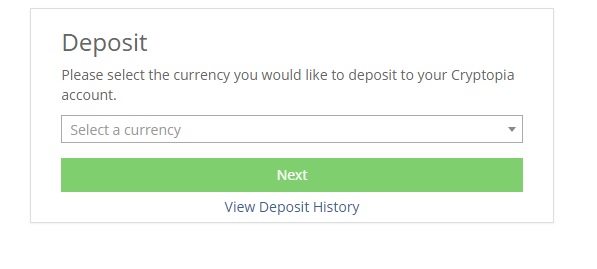
Cryptopia(クリプトピア)でビットゼニーを受け取るためのウォレット(アドレス)を取得しましょう。
左上のウォレットのメニューから『Deposite』をクリックして、一覧の中のZNYを選んでウォレットアドレスを取得しましょう。
その他の取引所
現在Cryptopia(クリプトピア)以外にbitzenyが取引されているところは、以下の取引所、DEXになります。
C-CEXが上場廃止になるようなので、アカウント作ってない方は早めに作って移動させましょう。
3.マイニングプールに登録しよう
最後にプールの設定を行いましょう。
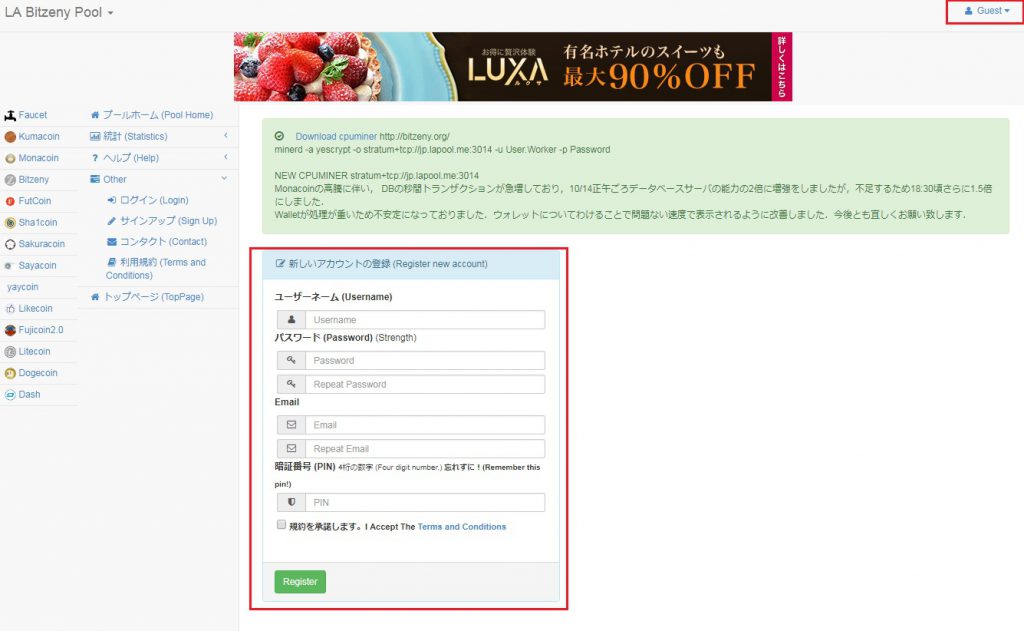
LAPool
右上の『guest』をクリックして、『Sign Up』をクリックしてユーザーネーム、メールアドレス、パスワード、PINを入力して『Regist』をクリックしましょう。
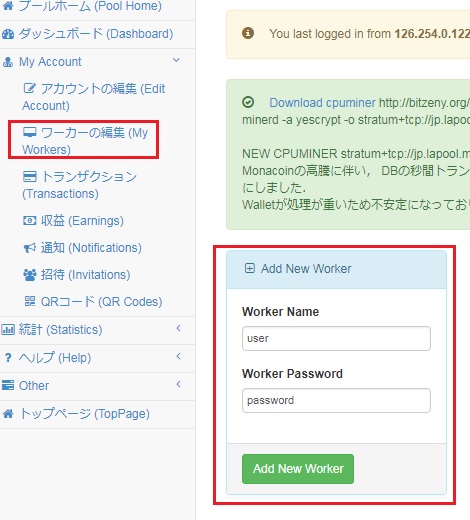
登録が完了したら次にワーカーの設定を行いましょう!
左のメニューの『My Account』からワーカーの編集をクリックして『Worker Name』『Password』を設定して『Add New Worker』をクリックしましょう。(※ここでのパスワードはワーカーに対するパスワードになります。)
次に先ほどC-CEXで設定した、ウォレットアドレス、もしくはダウンロードして設定したウォレットのアドレスをアカウントの編集で入力しましょう。
『Payment Address』にアドレスを入れて最初の登録の際に設定したPINを入力して『Update Account』をクリックしましょう。
その時に最低の払い出しの枚数も設定しましょう。(※1 – 10000の間で設定できます。)
最後にダウンロードしておいたマイナーソフトと同じ階層にBatファイルを作ります。情報はHelpの『Getting Started』にあります。
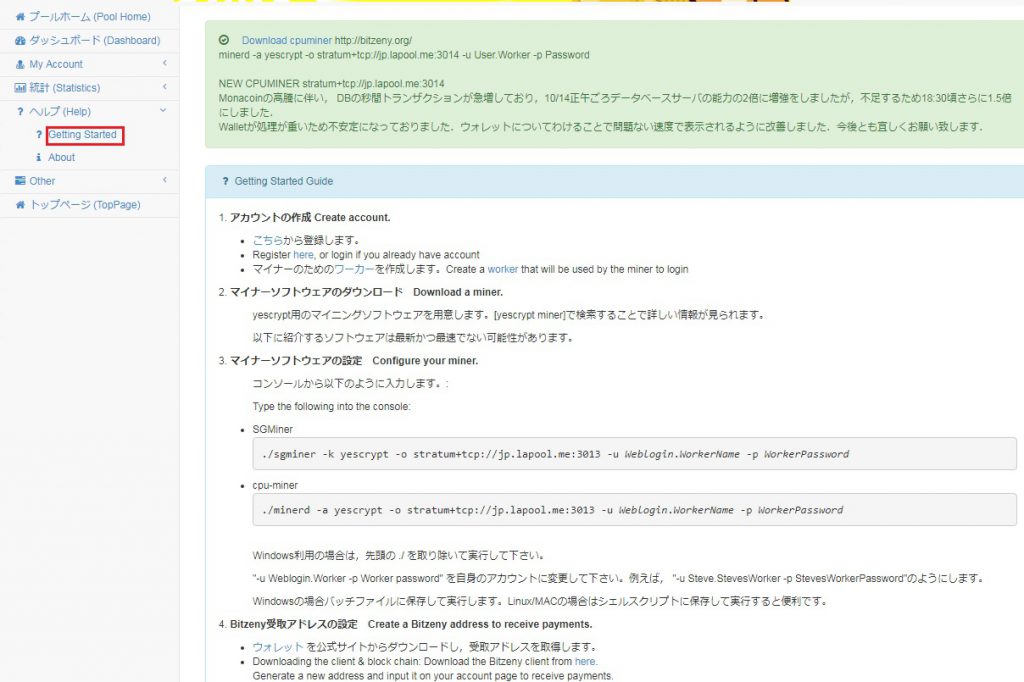
ファイル名をstart.batにして中を以下のソースを書きましょう。
『minerd -a yescrypt -o stratum+tcp://jp.lapool.me:3014 -u Weblogin.WorkerName -p WorkerPassword』
管理画面上はポートは3013になってますが3014で正常に動きました。
Weblogin、Wokername、WokerPasswordはそれぞれで設定したものに置き換えてください。
ここまでできたら、start.batをダブルクリックしたらマイニングがスタートします。
この作業になれてきたら、ものの15分で設定できると思います。是非挑戦してみてください。
他にこちらのプールもあります。
うさぎコイン発掘所 BitZeny版
ビットゼニー(bitzeny)の相場
ビットゼニー(bitzeny)の現在の相場です。

ピンバック: マイニングを始めてみよう!
ピンバック: ベアボーンでBitzeny(ビットゼニー)をCPUマイニングしてみよう!
いきなりすみません。
記事を読ませていただきました。
幼稚な質問かもしれませんが、MacBook Pro 13インチで、この記事の方法でbit zenyのマイニングは可能でしょうか?
お時間がある時でいいので返信いただければ幸いです。
すみません!
Macbook Air 13インチのほうでした!
macでもマイニングは可能ですが、マイんーソフト(CPUminer)の設定が必要になるかと思います。
プールや取引所、ウォレットは問題ないかと思います。
こちらのサイトでも紹介されていたので、よかったら参考にされてみたらどうでしょうか??
Mac で 大注目仮想通貨 『BitZeny』 をマイニングする簡単5ステップ
マイニングの方法が分かりません。minerd -a yescrypt -o stratum+tcp://jp.lapool.me:の後どう入れたらいいのでしょう?
ワーカーの設定は行ってますか?
行っているのであれば下記ソースでマイニングできます。
『minerd -a yescrypt -o stratum+tcp://jp.lapool.me:3014 -u Weblogin.WorkerName -p WorkerPassword』
Weblogin⇒プールのアカウント作成の際に記入したIDになります。
WorkerName⇒ワーカーの編集から作成したワーカーの名前になります。
WorkerPassword⇒ワーカーの編集時に作成したワーカーのパスワードになります。
ポートは現在3014となってます。
はじめたのですが、
2017-12-14 19:12:52] Stratum authentication failed
[2017-12-14 19:12:52] …retry after 30 seconds
[2017-12-14 19:13:22] Stratum authentication failed
[2017-12-14 19:13:22] …retry after 30 seconds
このログしか残りません・・・ すべて設定あってると思うんですが、アドバイスいただきたいです。
batファイルの中身を『ユーザーID,ワーカーID,パスワードを』隠した状態でお教えいただけますか?
ご丁寧にありがとうございます。
minerd.exe -a yescrypt -o stratum+tcp://stratum.misosi.ru:16001 -u test.test -p test
testはフェイクです。
何度も確認したのですが、IDやパスに間違いはありませんでした。
何か答えが分かればうれしいです。
ユーザーネーム、ワーカー、パスワードに間違いがなければ、おそらくマイナーのソフトがダメかと思います。
その設定でこちらでマイニングはじまりました。
ですのでソフトを替えてみてはいかがでしょうか?
OSはwin10でしょうか?
win10でしたら、Bitzenyこちらのページの右下にあるDownload Minerからダウンロードできますのでそちらを使ってみてください。
SSE4.1バージョンではなく通常版にかえたら動き始めました。
このバージョンの部分あまり理解出来ていませんでした・・・
色々とご丁寧にありがとうございます。
チップモナ差し上げたいです。